Blattschutz entfernen (Passwort von Tabelle löschen ohne extra Programm) – Excel-Tutorial
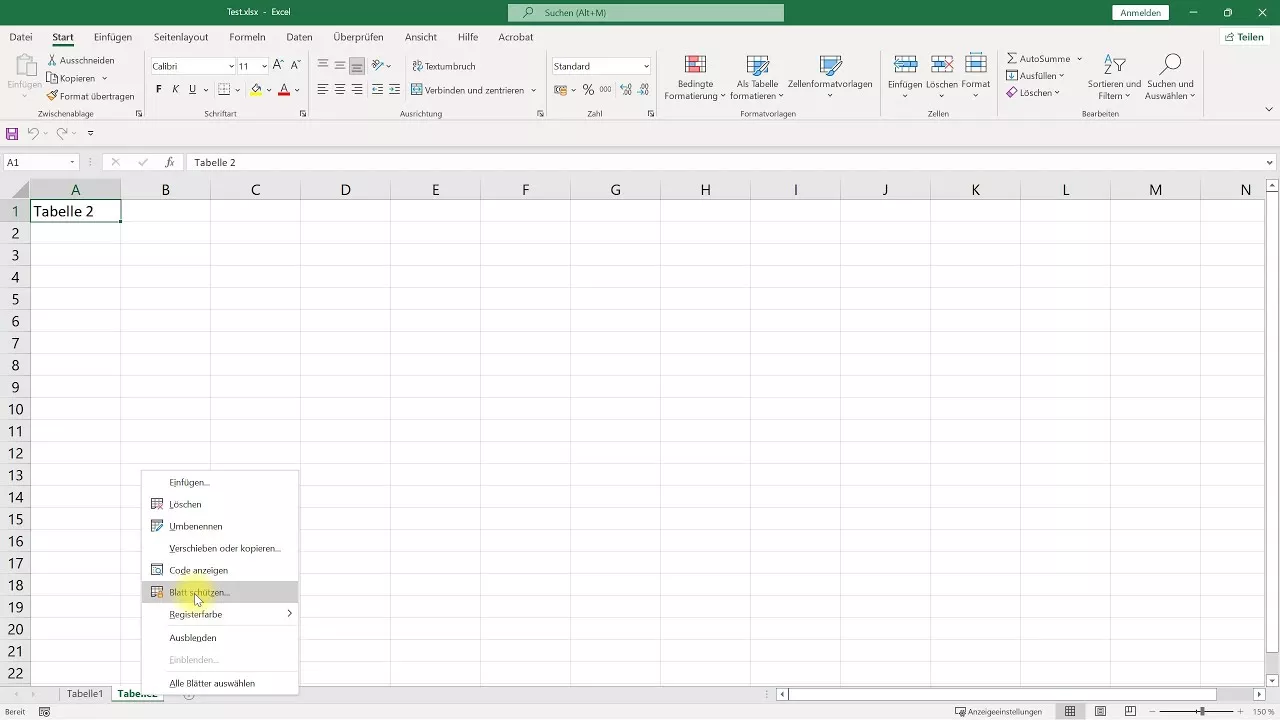
In diesem Excel-Tutorial zeige ich, wie man das Passwort eines Blattes entfernen kann. Dies ist hilfreich, wenn man einen Blattschutz aktiviert hat, jedoch das Kennwort der Tabelle vergessen hat. Für das Entfernen des Schutzes braucht man keine zusätzliche Software, sondern dies lässt sich ganz einfach mit Windows Bordmitteln erledigen.
0:00 Intro
0:38 Dateierweiterung einblenden und zu .zip umbenennen
1:08 ZIP entpacken und sheet.xml ausfindig machen
1:42 XML-Datei mit Editor bearbeiten
2:10 sheetProtection-Tag komplett entfernen und speichern
2:43 Dateien zippen und als .xlsx umbenennen
3:28 Outro
Wichtig: Ist das gesamte Excel-Dokument mit einem Passwort geschützt, so funktionierte diese Methode nicht. Hierfür gibt es kostenpflichtige Programme, die jedoch bei komplexen Kennwörtern schnell an ihre Grenzen kommen.
Ich verwende in diesem Tutorial Microsoft Office Excel 2021, aber auch mit anderen Excel-Versionen (z. B. Excel 2007, Excel 2010, Excel 2013, Excel 2016, 2019 oder Office 365 Excel) kann man das Passwort entfernen. Das geht auch mit Microsoft Office für den Mac oder natürlich auch mit alternativen Open-Source-Lösungen wie OpenOffice oder LibreOffice.
In diesem Video spreche ich Deutsch. I speak german in this tutorial.
* Dies ist ein Affiliate-Link, der mit dem Partnerprogramm von Amazon zusammenhängt. Sobald du darauf geklickt hast, wird bei dir am Rechner für 24 Stunden ein Cookie gespeichert. Wenn du in diesem Zeitraum etwas bei Amazon kaufst, dann bekomme ich dafür eine kleine Provision (zwischen einem und zehn Prozent des Warenkorb-Wertes). Auf dich oder deinen Einkauf hat dies keine Auswirkungen. Vielen Dank für deine Unterstützung! 😊